| STEP 52. UV 채널 | |
| ⏪STEP 51. 라이브 언랩 | STEP 53. UDIM용 UV⏩ |
▎UV 채널 확인하기
[속성창] Object 탭 ➔ UV Maps 패널에서 채널을 확인합니다.

▎활성 UV와 렌더 UV 구분하기
채널 리스트 중에 선택한 UV가 편집할 수 있는 활성 UV 입니다.

우측 카메라 아이콘이 활성된 채널이 뷰포트와 렌더링에 사용됩니다. 이 기능과 상관없이 오브젝트를 익스포트 하면 제일 상단의 UV맵이 UV1으로 사용되니 참고해 주세요.
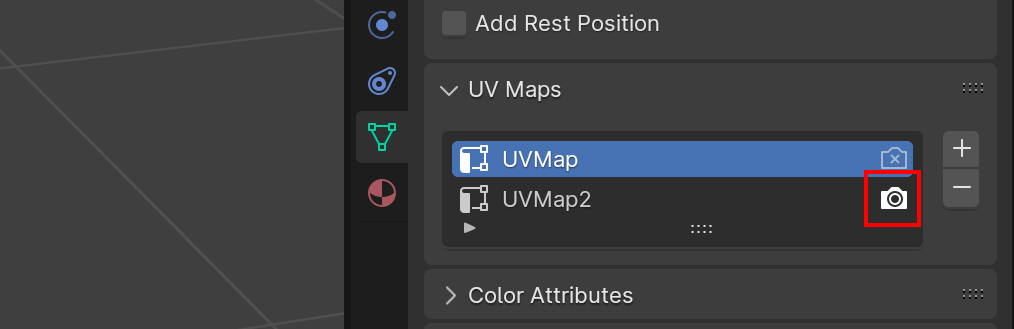
▎UV 맵 복제(추가)하기
UV 채널을 아무런 내용 없이 추가만 할 수 없고, 해당 채널을 복제하는 기능만 있습니다. 복제할 UV 채널을 선택하고 + 버튼을 누릅니다. 반대로 제거는 - 버튼을 누르면 됩니다.
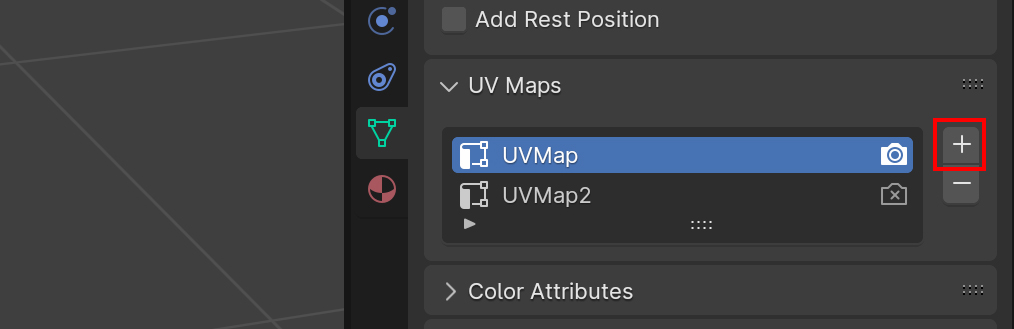
📌 Tip
블렌더는 마야처럼 UV 버텍스를 지울 수 없습니다. 비슷한 개념으로 2D 커서를 활용하여 0,0으로 보낼 수는 있습니다.
▎오브젝트 병합 시 주의사항
오브젝트 병합 시 UV는 동일한 이름으로 매칭됩니다. 만약 첫 번째와 두 번째 오브젝트의 UV 채널 이름이 일치하지 않으면 아래의 이미지처럼 UV 채널이 추가된 상태로 병합됩니다. 각 채널에는 상대편 오브젝트였던 영역의 UV 내용이 없고, 0,0으로 존재합니다.
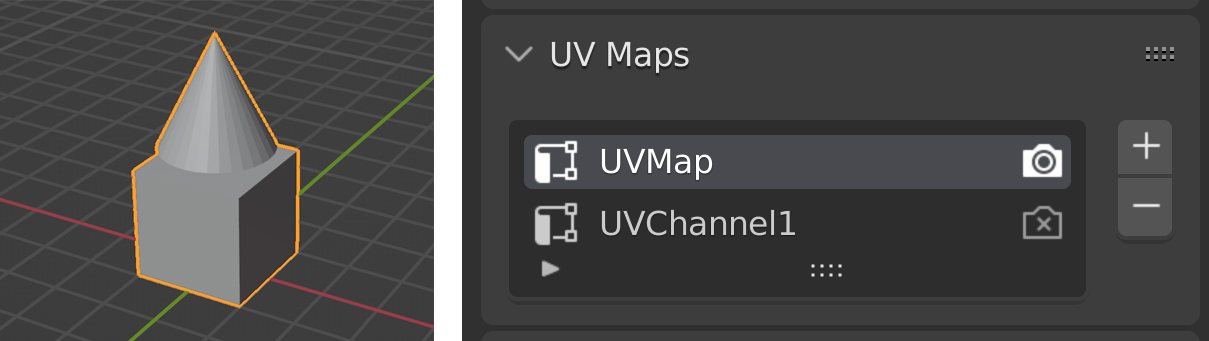
이미 병합이 완료되었다면, 실행취소로 작업을 되돌려서 UV 채널 이름을 수정하고 오브젝트를 다시 병합합니다. 작업을 되돌릴 수 없는 경우에는 병합하기 전으로 오브젝트를 분리한 다음 정보가 없는 UV 채널을 각각 삭제합니다. 그리고 다시 UV 채널 이름을 일치시키고 오브젝트를 병합합니다.
▎다른 오브젝트에서 UV 복사해오기
STEP 44. 커스텀 노멀에서 다뤘었던 데이터 트랜스퍼 모디파이어를 활용하여 UV를 복사해 올 수 있습니다. 데이터 트랜스퍼 모디파이어를 추가하고 Source 항목에 UV 정보가 있는 타켓 오브젝트를 연결합니다. 그리고 Face Corner Data에 체크한 다음 패널을 확장하여 UVs 탭을 선택합니다.

작업이 끝났으면 Apply 버튼을 누르거나 모디파이어 스택 위에서 Ctrl+A키를 눌러 마무리합니다.
만약 타켓 오브젝트와 UV 맵 이름이 일치되지 않거나 UV 맵 자체가 없는 경우 Generate Data Layers 버튼을 클릭하면 UV 맵이 생성됩니다.

크리에이티브 커먼즈 BY-NC-ND 4.0
이 저작물은 영상, 강의, 출판 목적으로 사용할 수 없습니다.
비상업적 & 개인적인 용도로 블로그 스크랩 및 커뮤니티 공유(출처 표기 필수)는 가능합니다.






